|
|
Word 2010でファイル保存時に互換性チェックダイアログボックスが表示される場合の対処方法 | ||
Word 2010でファイル保存時に互換性チェックダイアログボックスが表示される場合の対処方法 |
Q&A番号:021135 更新日:2019/04/05
|
Q&A番号:021135 更新日:2019/04/05 |
 | Word 2010で、ファイル保存時に互換性チェックダイアログボックスが表示される場合の対処方法について教えてください。 |
 | 互換性チェックダイアログボックスは、以前のバージョンと互換性のない機能を使用したファイルを保存する際に表示されます。 |
互換性チェックダイアログボックスは、以前のバージョンと互換性のない機能を使用したファイルを保存する際に表示されます。
はじめに
Word 2010の「互換性チェック」ダイアログボックスは、以前のバージョンでは廃止された機能や、互換性のない新機能などを使用したファイルを保存する際に表示されます。
「互換性チェック」ダイアログボックス(一例)
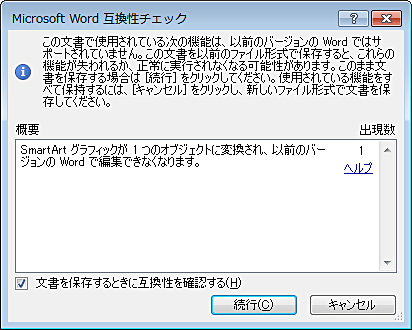
「互換性チェック」が不要な場合は、ダイアログボックスを非表示にすることができます。
ただし、以前のバージョンのWordも使用する場合は、互換性チェックを有効にし、保存の際に互換性チェックダイアログボックスを表示させることをおすすめします。
対処方法
Word 2010でファイル保存時に互換性チェックダイアログボックスが表示される場合には、以下の対処方法を行ってください。
「互換性チェック」機能を無効に設定するファイルを開き、リボンから「ファイル」タブをクリックします。
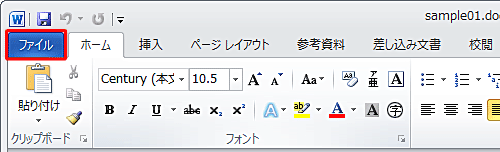
画面左側の「情報」をクリックします。
「共有準備」欄の「問題のチェック」をクリックして、表示された一覧から「互換性チェック」をクリックします。
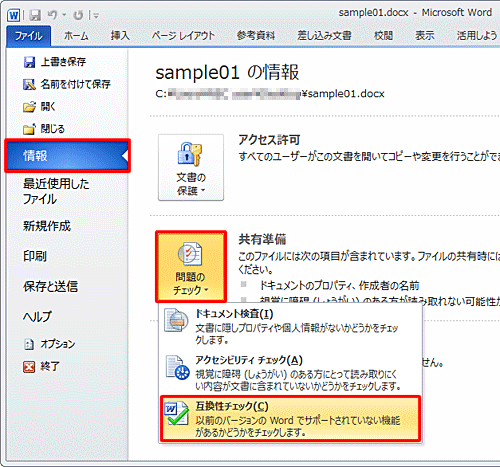
「互換性チェック」ダイアログボックスが表示されます。
「文書を保存するときに互換性を確認する」のチェックを外して、「OK」をクリックします。
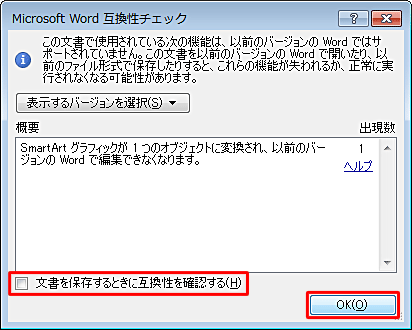
以上で操作完了です。
ファイルを保存する際に、互換性チェックダイアログボックスが表示されないことを確認してください。
補足
互換性チェックダイアログボックスを表示させる場合は、手順3の「文書を保存するときに互換性を確認する」のチェックを入れ、「OK」をクリックします。
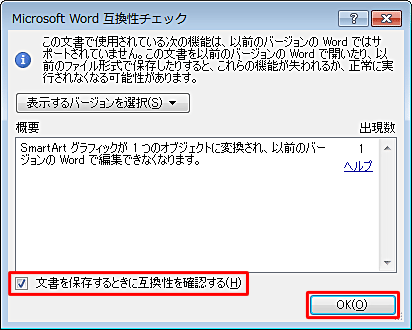
このQ&Aに出てきた用語
|
|
|


 Wordでファイル保存時に互換性チェックダイアログボックスが表示される場合の対処方法
Wordでファイル保存時に互換性チェックダイアログボックスが表示される場合の対処方法







